Autodesk Inventor Professional 2020安装注册教程
小编:动力软件园 时间:2019-05-20 19:25:42
Inventor Professional 2020安装教程
1、下载后双击"Inventor_Pro_2020_English_Win_64bit_dlm_001_003.sfx.exe"选择解压目标文件夹
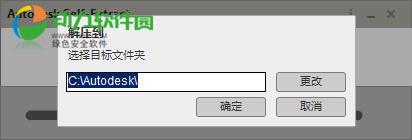
2、点击确定就会开始安装包的提取了,我们耐心等待一会儿
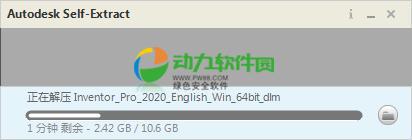
3、然后进入到Inventor Professional 2020的安装向导界面

4、点击install出现软件的许可协议,选择i accept继续安装
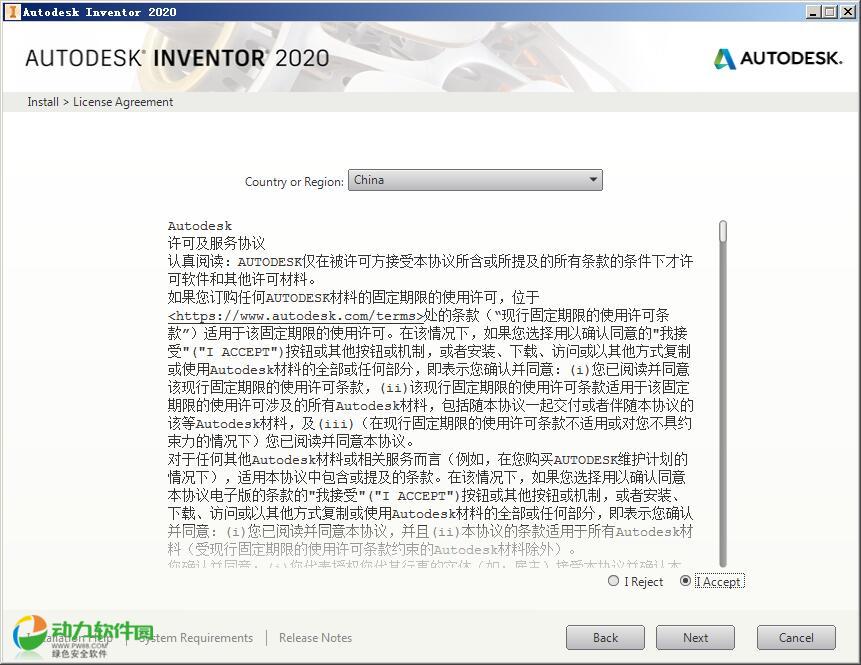
5、接着点击next选择要安装的版本,包含了Inventor 2020和Inventor Professional 2020
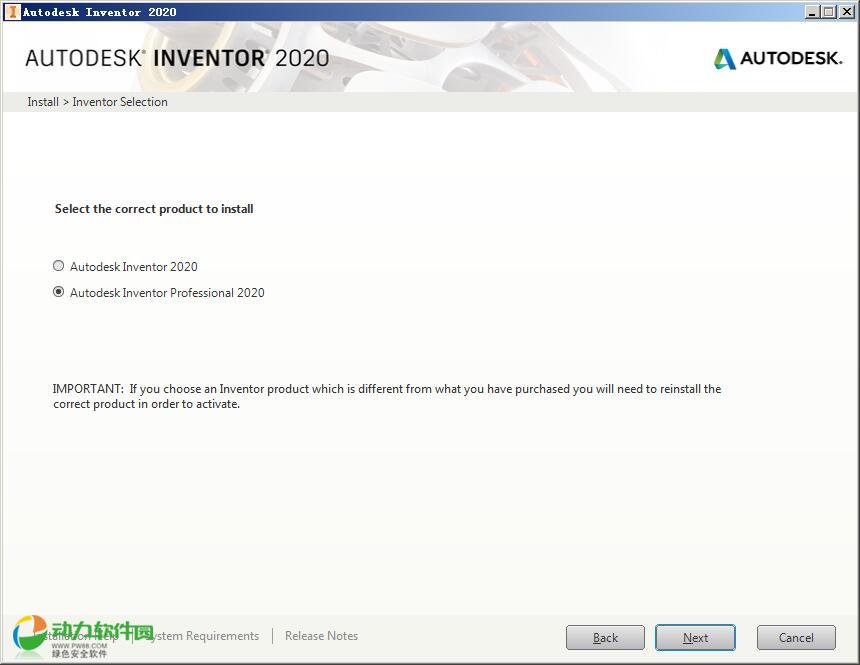
6、然后选择要安装的组件,默认已经全部打勾了,不需要的可以将勾取消
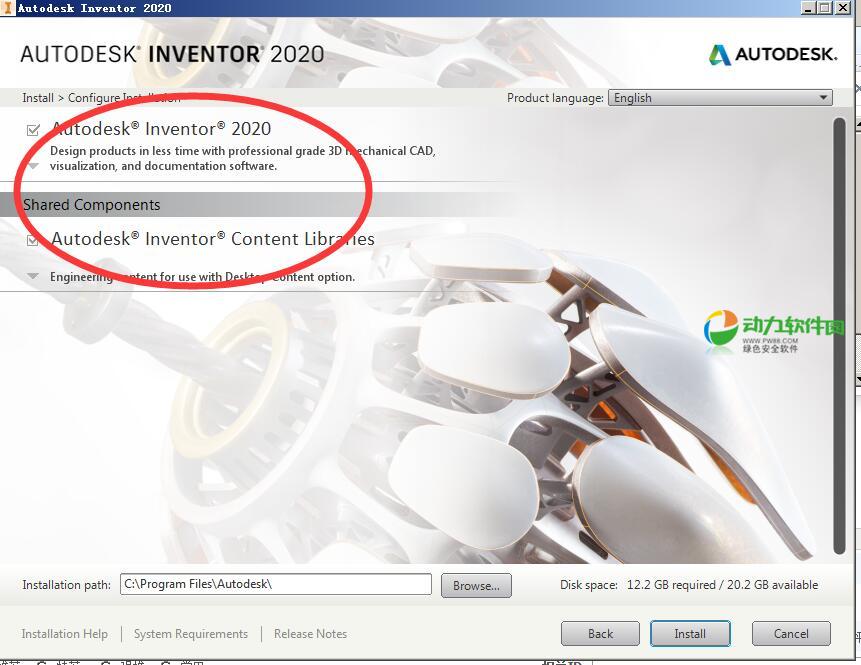
7、接着选择软件的安装位置,大约需要10G左右的空间
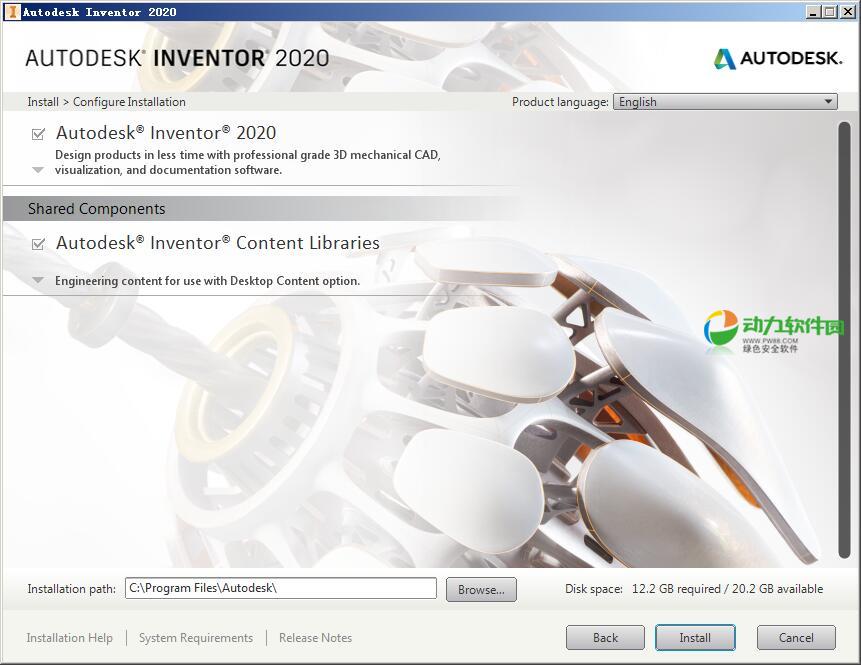
8、接着点击install就会开始Inventor Professional 2020的安装了
激活说明
1、运行Inventor Professional 2020,点输入序列号"enter a serial number"
2、点我同意 "i agree"
3、点激活"activate"
4、输入序列号(任选一个666-69696969, 667-98989898, 400-45454545 066-66666666 .. )
密匙:797L1
输入完成后,点next
5、选择第二项,点击下一步,获取软件信息,点击关闭按钮即可
6、重新运行软件,按照上述进行激活,进入激活码界面,我们选择我有激活码"i have an avtivation code 。。。"
7、运行注册机Autodesk 2020 Keymaker.exe,点patch
8、进入重要一步,首先软件界面的请求码也就是request复制粘贴到注册机的request中,然后点generate生成激活码,接着将生成激活码复制粘到软件中,然后点击next
9、软件激活成功,然后就可以使用Inventor Professional 2020了